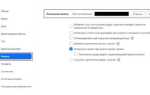Viber автоматически создает папку «Бизнес чаты» при получении сообщений от компаний, сервисов или ботов. Эти переписки отделяются от личных чатов и не поддаются стандартному удалению через интерфейс приложения. Даже после очистки истории папка продолжает появляться при новых сообщениях от бизнес-аккаунтов.
Для полного удаления этой папки необходимо отключить получение сообщений от бизнес-источников. Перейдите в «Еще» → «Настройки» → «Конфиденциальность» и деактивируйте опцию «Получать сообщения от брендов». Это предотвратит автоматическое появление новых бизнес-чатов в будущем.
Чтобы избавиться от уже существующих чатов в папке, необходимо вручную удалить каждую переписку. Откройте папку «Бизнес чаты», выберите нужный чат, нажмите на него и удерживайте, затем выберите «Удалить чат». Повторите процедуру для всех чатов внутри папки.
После выполнения этих шагов и отключения соответствующих опций, Viber больше не будет создавать папку «Бизнес чаты», если только вы снова не активируете получение сообщений от брендов.
Где находится папка бизнес чаты в интерфейсе Viber
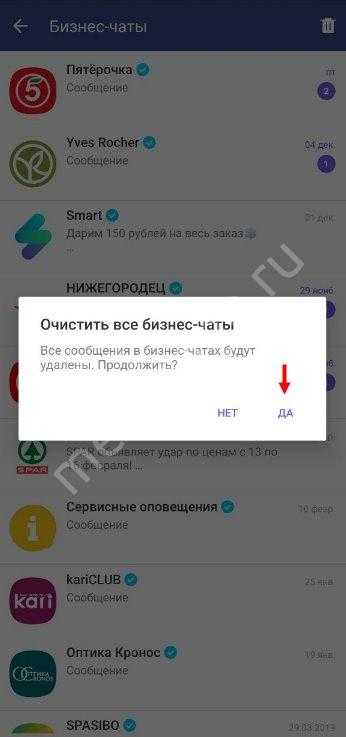
Папка «Бизнес-чаты» отображается на главном экране приложения Viber в списке чатов. Она имеет характерную иконку с изображением портфеля и содержит переписки с официальными аккаунтами компаний, брендов и сервисов.
На Android папка расположена в верхней части списка чатов, сразу под полем поиска. На iOS – также вверху списка, но может быть свернута в виде отдельной строки. При нажатии на нее открывается список всех деловых переписок, которые автоматически фильтруются Viber.
Если папка не отображается, это означает, что в аккаунте отсутствуют активные бизнес-чаты, либо она была вручную скрыта. Для проверки перейдите в настройки Viber → «Чаты» и убедитесь, что включена опция отображения бизнес-чатов.
Можно ли отключить бизнес чаты через настройки приложения
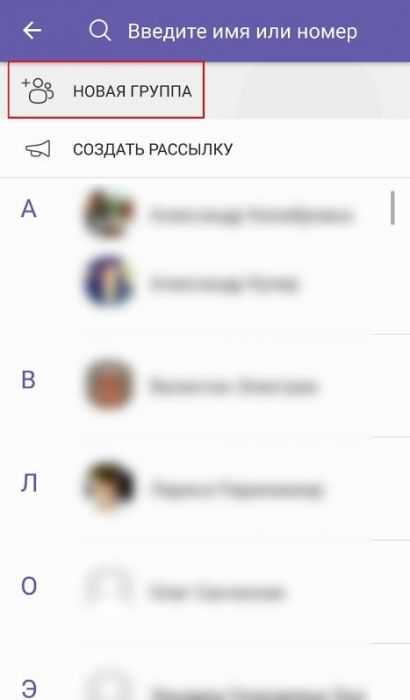
Отключить бизнес чаты полностью через стандартные настройки Viber невозможно. Раздел «Бизнес-чаты» создаётся автоматически при получении сообщений от официальных аккаунтов компаний, и функция удаления или отключения этой папки отсутствует.
Однако можно минимизировать её активность. Для этого:
1. Отключите сообщения от бизнес-аккаунтов. Перейдите в «Ещё» → «Настройки» → «Конфиденциальность», деактивируйте опцию «Получать сообщения от брендов». Это заблокирует новые чаты от неизвестных бизнесов.
2. Отпишитесь от текущих бизнес-чатов. Откройте каждый чат из папки, нажмите на имя отправителя, выберите «Отписаться» или «Заблокировать». Это предотвратит повторные сообщения и автоматически скроет неактивные чаты.
3. Очистите архив сообщений. После отписки удалите содержимое чатов. Ненужные переписки можно полностью удалить вручную, чтобы освободить место и убрать визуальное отображение диалогов.
Даже при выполнении всех шагов сама папка может остаться, но будет пуста и неактивна. Полное удаление этой категории возможно только при отсутствии всех бизнес-чатов и отказе от новых сообщений брендов.
Пошаговое удаление всех бизнес чатов вручную
1. Откройте Viber на смартфоне. Убедитесь, что вы вошли в свой аккаунт.
2. Перейдите во вкладку «Чаты». Найдите раздел «Бизнес чаты» – он обычно отображается в верхней части списка бесед и может содержать логотипы брендов.
3. Нажмите и удерживайте нужный бизнес-чат. В появившемся меню выберите пункт «Удалить чат». Подтвердите действие.
4. Повторите шаг 3 для всех чатов в разделе «Бизнес чаты». Автоматического удаления сразу всех нет – требуется вручную удалить каждый.
5. Чтобы избежать повторного появления бизнес чатов, отключите получение сообщений от бизнес-аккаунтов:
| Android | Настройки → Конфиденциальность → Получать сообщения от брендов → Отключить |
| iOS | Настройки → Конфиденциальность → Коммерческие сообщения → Выкл. |
6. Очистите кеш приложения для полной очистки следов удалённых бизнес чатов:
| Android | Настройки устройства → Приложения → Viber → Хранилище → Очистить кеш |
| iOS | Удалите и переустановите Viber, так как очистка кеша вручную недоступна |
Как очистить кэш и данные Viber для удаления следов бизнес чатов
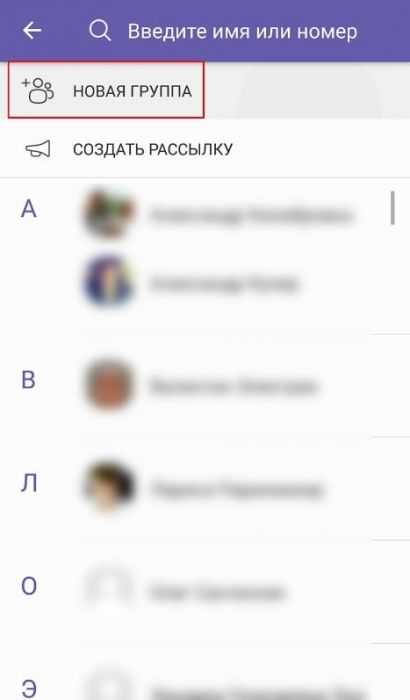
Чтобы полностью удалить следы бизнес чатов в Viber, необходимо очистить кэш и все пользовательские данные приложения. Это действие приведёт к удалению истории переписок, вложений, сессионных данных и настроек.
На Android откройте «Настройки» устройства, перейдите в раздел «Приложения», найдите Viber и нажмите на него. Выберите «Хранилище» и последовательно нажмите «Очистить кэш», затем – «Очистить данные». После подтверждения действия приложение будет сброшено до состояния первичной установки. Бизнес чаты и их следы будут удалены вместе с остальной информацией.
На iPhone необходимо удалить Viber вручную. Удерживайте иконку приложения, выберите «Удалить приложение», затем подтвердите удаление. После этого зайдите в «Настройки» → «Основные» → «Хранилище iPhone», найдите Viber и убедитесь, что приложение и его данные полностью удалены. Чтобы начать с чистого листа, при повторной установке не восстанавливайте резервные копии из iCloud.
После очистки кэша и данных все бизнес чаты исчезают из интерфейса Viber и не подлежат восстановлению, если резервные копии не сохранялись вручную. Это гарантирует удаление как визуальных, так и скрытых следов активности.
Что делать, если папка бизнес чаты появляется снова
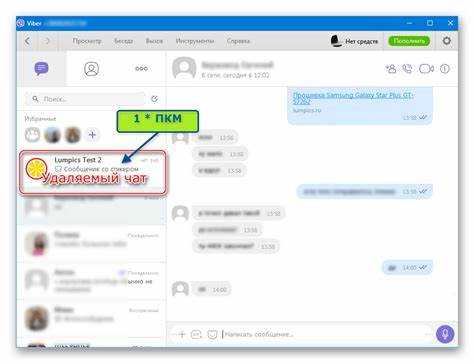
Папка «Бизнес чаты» в Viber может автоматически восстанавливаться при следующем запуске приложения или после получения сообщений от бизнес-аккаунтов. Это связано с тем, что функция отображения бизнес-чатов встроена в серверную часть Viber и управляется политиками мессенджера.
Отключите показы бизнес-чатов в настройках: откройте Viber, перейдите в Ещё → Настройки → Конфиденциальность и отключите параметр Показ бизнес-чатов. Это не удаляет папку, но блокирует её повторное появление после очистки.
Очистите кеш Viber: на Android перейдите в Настройки → Приложения → Viber → Память и выберите Очистить кеш. Это помогает избавиться от локальных данных, которые могут вызывать автоматическую синхронизацию с сервером.
Заблокируйте или удалите бизнес-аккаунты: перейдите в список чатов, откройте нужный бизнес-чат, нажмите на имя контакта, выберите Заблокировать или Удалить чат и заблокировать. Папка создаётся заново при получении нового сообщения от бизнес-аккаунта, поэтому блокировка предотвращает это.
Отключите синхронизацию с сервером Viber: если используете root-доступ или VPN с фильтрацией трафика, можно заблокировать обращения к доменам *.viber.com, связанным с бизнес-сообщениями. Это рискованно и требует технических навыков.
Используйте модифицированные версии Viber: неофициальные клиенты могут предоставлять возможность полного отключения бизнес-функций. Однако это нарушает правила использования и может привести к блокировке аккаунта.
Viber регулярно обновляет алгоритмы отображения бизнес-контента. После обновлений проверьте, не сбросились ли настройки. При необходимости повторите отключение вручную.
Альтернативные способы скрытия бизнес чатов без удаления
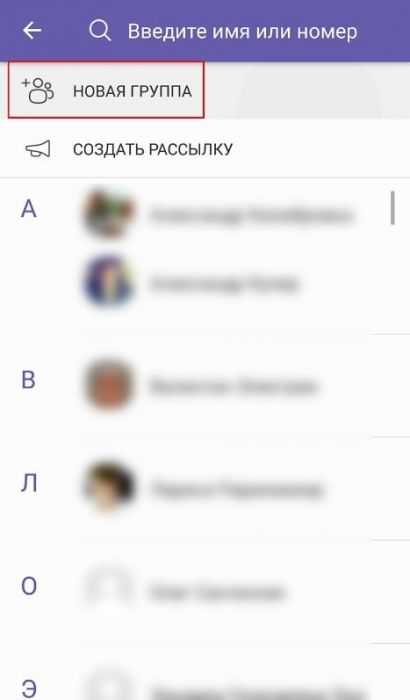
Если цель – избавиться от визуального присутствия бизнес чатов в Viber, но сохранить доступ к ним при необходимости, доступны несколько практичных методов.
- Отключение уведомлений: Откройте нужный бизнес-чат, нажмите на три точки в верхнем правом углу, выберите «Информация» → «Отключить уведомления». Это уберёт раздражающие оповещения и визуальные метки, но чат останется доступным в общем списке.
- Архивация чатов: Проведите по бизнес чату влево (на iOS) или удерживайте палец на чате (на Android), затем выберите «Архивировать». Такой чат исчезнет с главного экрана и перейдёт в скрытую папку «Архив». Для доступа к архиву – проведите экран вниз и нажмите «Показать архивированные чаты».
- Скрытие через PIN-код: Откройте бизнес чат, нажмите на его название → «Скрыть чат». Установите PIN-код, если он ещё не задан. Чтобы открыть скрытый чат, на главном экране наберите PIN-код в строке поиска. Этот способ надёжен, так как скрытые чаты полностью исчезают с экрана и доступны только через код.
- Отключение бизнес сообщений: Перейдите в «Ещё» → «Настройки» → «Конфиденциальность» → «Бизнес сообщения» и отключите отображение предложенных бизнес чатов. Это ограничит появление новых бизнес чатов и баннеров от компаний.
Все перечисленные способы позволяют избежать удаления чатов, сохраняя контроль над видимостью и доступом к информации.